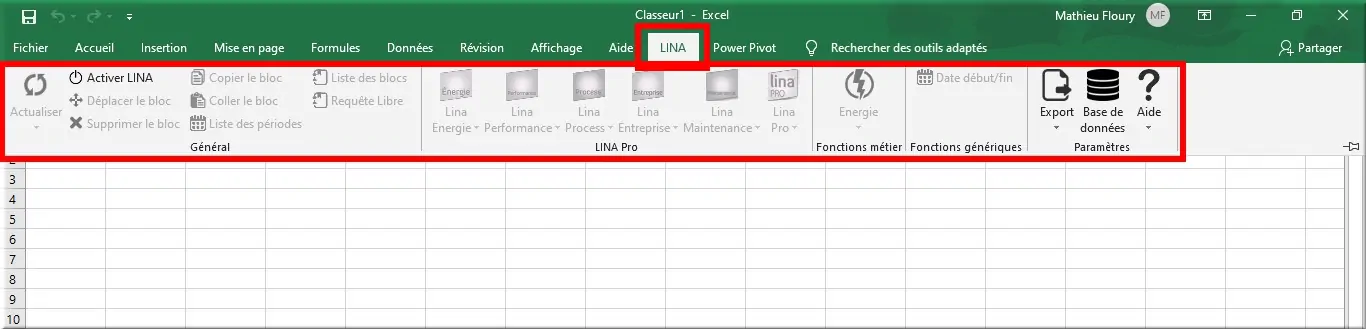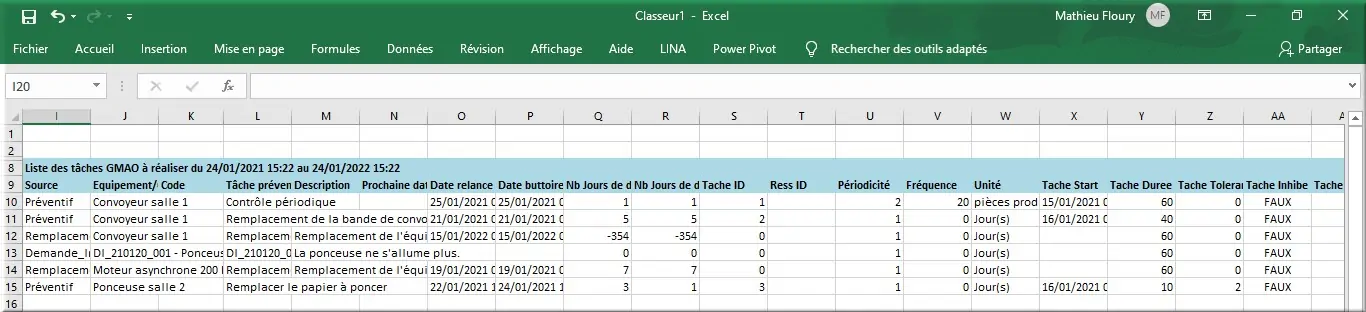Figure 262 : Barre d’outils du greffon Lina
La plateforme Lina PRO dispose d’un outil Add-In Excel qui facilite l’intégration de vos données dans Excel.
Le prérequis est donc d’avoir l’Add-In installé sur son PC.
On ouvre une feuille Excel vierge. On clique sur le menu « LINA » en haut de la page dans la liste des menus.
Lors de l’ouverture d’une feuille vierge, tous les boutons LINA sont grisés. Pour activer l’Add-In sur la feuille, il faut cliquer sur le premier bouton à gauche « Activer LINA ». Cela dégrise les autres boutons de l’Add-In.
La première chose à faire est de connecter l’Add-In avec la base de données. On vient cliquer sur le bouton « Base de données ».
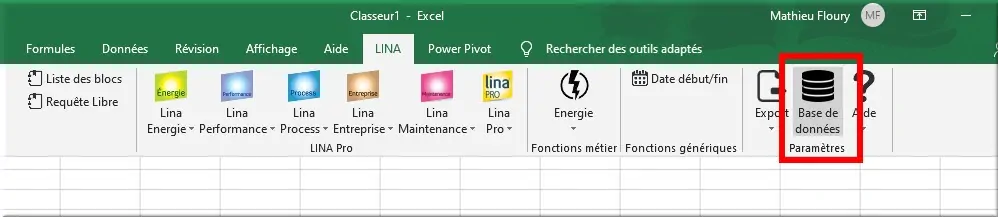
Figure 265 : Greffon > Base de données
Une fenêtre s’ouvre pour choisir la base de données à connecter.
Si Lina est votre seule base SQL alors vous pouvez cliquer directement sur Valider.
Sinon, cliquez sur « … » et sélectionnez la base Lina dans la liste qui apparaît.
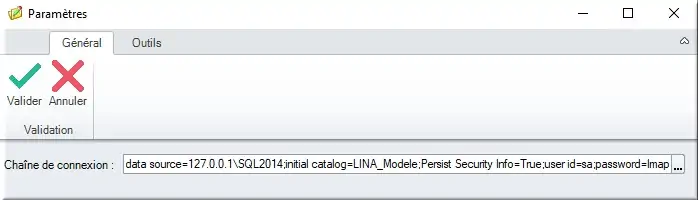
Figure 266 : Paramètres > Chaîne de connexion
Il faut maintenant enregistrer la feuille Excel, puis la fermer et la relancer pour prendre en compte ce changement.
On revient ensuite sur la feuille Excel, puis dans l’Add-In Lina on vient chercher par exemple « Lina Maintenance » > « Tâches à réaliser ».
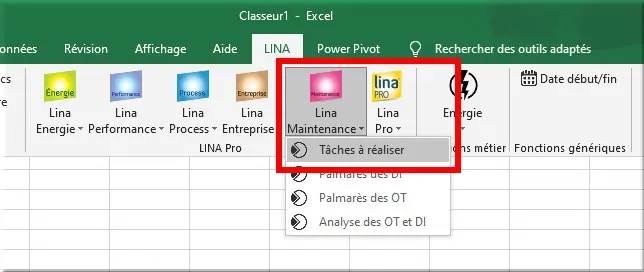
Figure 267 : Excel > Lina Maint > Tâches à réaliser
Cela ouvre une fenêtre pour nous permettre de paramétrer l’export.

Figure 268 : Cocher l’option Période
On sélectionne dans cette fenêtre la période et les données à exporter.
Pour changer la période, on clique sur le bouton « Sélection » dans Période.
Il y a plusieurs façons de régler la période.
Ensuite on choisit les données que l’on souhaite exporter, en utilisant la liste déroulante dans Données :
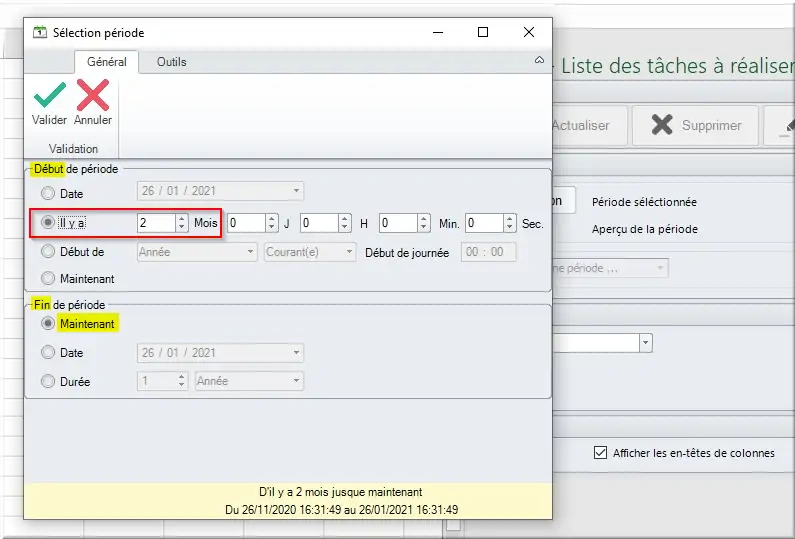
Figure 269 : Boîte de dialogue Sélection période
Enfin, on clique sur le gros bouton « + Insérer » pour insérer le tableau de données exportées dans la grille Excel.
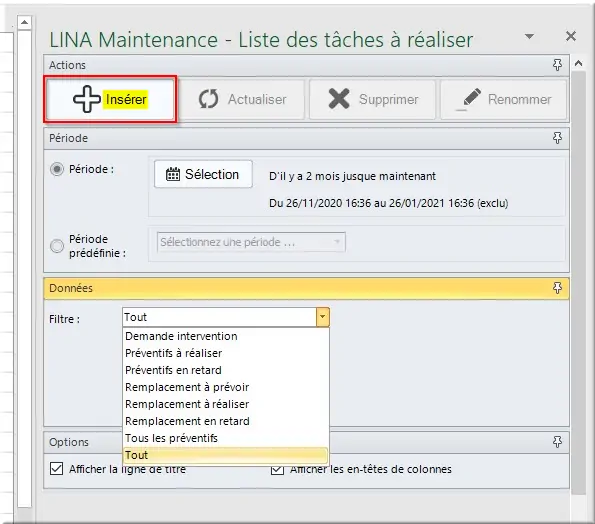
Figure 270 : Insérer Données > Filtre : Tout
A partir de ce tableau de données, vous pouvez maintenant créer vos propres graphiques dynamiques dans Excel.
Pour mettre à jour les données du tableau ou changer la période, il suffit de revenir cliquer sur le tableau de données. La fenêtre de paramétrage vue précédemment va s’ouvrir à nouveau. Il vous suffit alors de cliquer sur le gros bouton « Actualiser ». Vos graphiques dynamiques vont s’actualiser automatiquement.